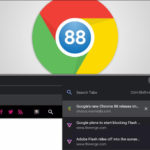Trong phiên bản hệ điều hành macOS Ventura, Apple cung cấp các phiên bản cập nhật đến với máy Macs mà không cần phải cập nhật toàn bộ hệ điều hành. Các bạn có thể tìm hiểu ngay sau đây để biết cách chúng hoạt động và cách để tắt Rapid Security Response ( Phản hồi bảo mật nhanh ) như thế nào nhé!
Trong quá khứ, mỗi lần cập nhật Apple luôn có những bản cập nhật về bảo mật quan trọng để giữ dữ liệu khách hàng được an toàn nhưng điêu này đòi hỏi họ phải cài một bản mới và khởi động lại toàn bộ hệ thống máy.

Trong macOS Ventura, Rapid Security Response ( Phản hồi bảo mật nhanh ) là một tùy chọn có thể cho phép bạn nhận được các cải tiến bảo mật quan trọng cho thiết bị của mình nhanh hơn và tự động áp dụng chúng giữa các bản cập nhật phần mềm tiêu chuẩn
Khi bạn cập nhật lên hệ điều hành macOS Ventura, Apple có thiết lập sẵn để máy Mác của bạn có thể tiến hành cập nhật tự động nhưng bạn cũng có thể tắt chúng nếu bạn thích
Sau đây là một vài bước hướng dẫn :
- Bước 1: Bạn bấm vào biểu tượng quả táo trên góc bên trái màn hình và chọn “ System Setting “
- Bước 2: Chọn tiếp vào mục “ General “
- Bước 3: Chọn Software Update
- Bước 4: Chọn biểu tượng “ i” để mở rộng thanh tùy chọn
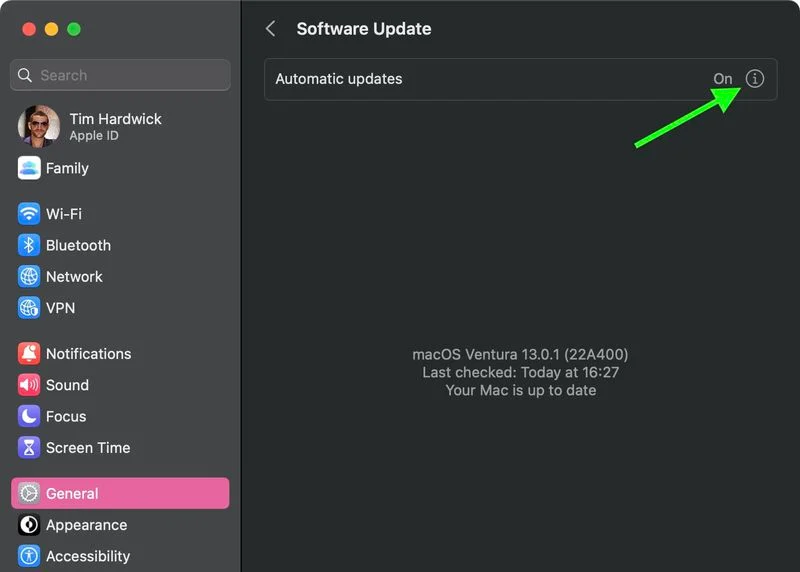
- Bước 5: Bấm vào thanh tuỳ chọn để tắt tính năng “ Install Security Esponses”
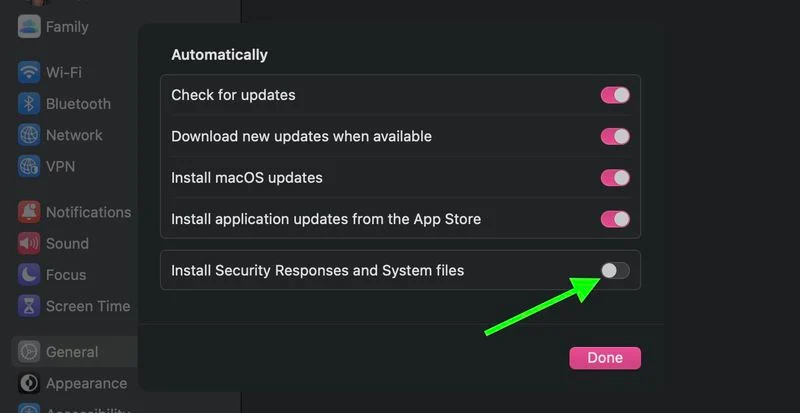
Sau khi tắt tính năng trên, nếu hệ điều hành mỗi lần cần cập nhật sẽ có thông báo gợi ý bạn về bản có sẵn và bạn có thể chọn để chọn ” Install “- để tiến hành cài đặt.
Ngoài ra để đón đọc thêm thông tin mới nhất các bạn có thể truy cập Fanpage Macstore của chúng tôi. Các bạn cũng có thể tham khảo tìm mua mẫu Macbook tại đây.